macOS big sur 、macOS Monterey 黑苹果安装跳出个更新助理然后提示未能安装所需的固件更新解决办法。
OpenCore引导解决方法:
1.config.plist — PlatformInfo — Generic,更换一个比较新的SMBIOS机型;
2.config.plist — PlatformInfo — Generic 勾选 AdviseFeatures;
然后保存重启即可解决。
这两天帮同事在一台MAC BOOK AIR(2015)上安装WIN10双系统,在选择系统分区时出现了“在efi系统上,windows只能安装到gpt分区”的提示,在网上找了很多办法都没有解决。后来,使用了一个网友的方法,顺利完成安装。
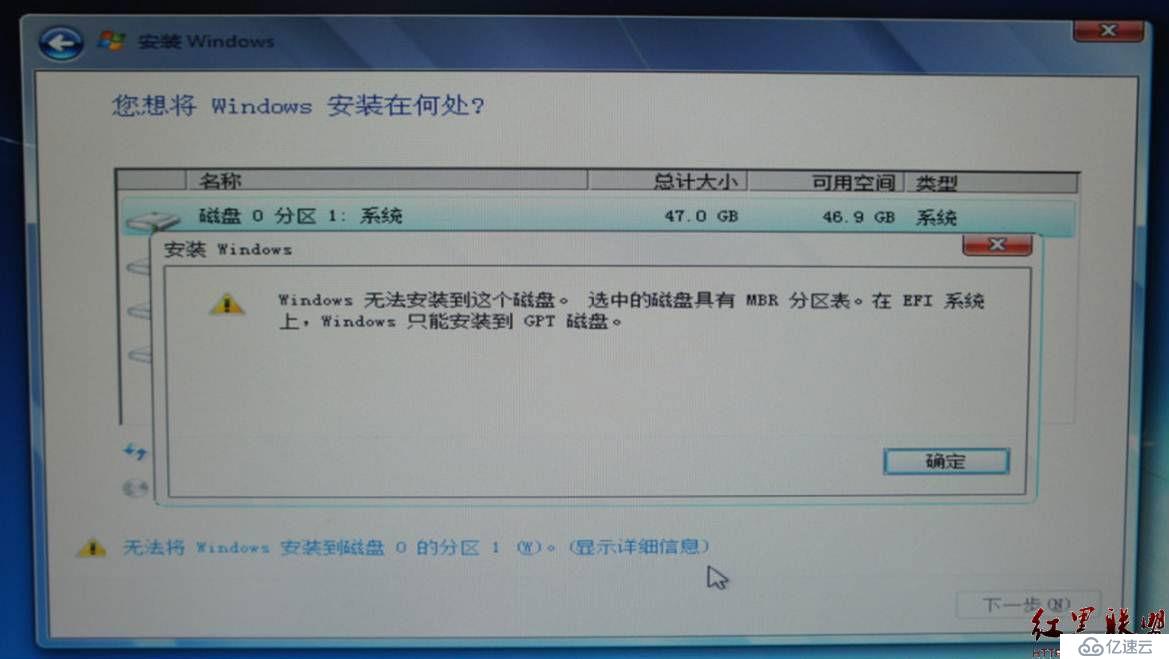
解决办法:
1、在MAC OS中用bootcamp把win10安装分区调整好。
2、用磁盘工具抹掉新分的区,把分区格式选为mac日志式(切记!我在这走了多次弯路)!
3、重启电脑按住option键选择U盘或光盘(事先创建好WIN10安装U盘或光盘)启动 。
4、进入安装,到选择磁盘时删除这个磁盘后再新建此磁盘!
5、然后按提示进行安装就可以了。
2017-5-31
台式机装win10失败求解答?在EFI系统上Windows只能安装到GPT磁盘
EFI引导的时候,首先会先检测启动介质是否存在“bootmgr.efi”和文件夹“efi”这两项。
这就是关键点。
启动介质一旦不存在这两个文件或文件夹,就会默认采用传统的BIOS方式引导,这样就不存在GPT分区的强调。
也就是我们可以正常安装Windows10系统了。
操作方法:
删除文件“bootmgr.efi”和文件夹“efi”。
。
修复macOS引导
方案一 DiskGenius
在windows中运行DiskGenius
顶部菜单栏中 工具 选择最底部的 设置 UEFI BIOS 启动项
在弹出的对话框中,点击添加 会生成一个new entry item 将其改名为macos,
启动文件选 \EFI\CLOVER\CLOVERX64.efi,如果是OC则相应选\EFI\OC\opencore.efi
勾选复选框下一次从该项启动(仅一次有效),保存当前启动项设置、立即重启。
同时留意,boot文件夹下的bootx64.efi可以用cloverx64.efi拷贝过来改名成这个
此外,应在bios中关闭secure boot选项
方案二 easyUEFI
在windows或者PE下运行easyUEFI
点击添加图标来创建启动项
在对话框中
类型–>Linux
描述–>mac
目标分区–>需要启动的EFI分区
文件路径 –>/EFI/OC/opencore.efi 或者是 /EFI/Clover/cloverx64.efi
方案三 修复EFI分区的类型
这篇文章的大佬给出了解决方法
[win10] [mac] 双系统下丢失mac OS X系统引导的修复方法_苹果双系统未能找到osx卷宗_悦凡-的博客-CSDN博客
照这位大佬所说,错误原因是Win10下操作分区后,MacOS启动盘的分区类型GUID被设置到了错误的值。
解决方法的主要步骤是通过命令行,把MacOS磁盘的分区类型GUID修改为正确的值。
分区类型GUID 描述
48465300-0000-11AA-AA11-00306543ECAC HFS+
7C3457EF-0000-11AA-AA11-00306543ECAC APFS(未加密)
命令行代码
(如果在Win10下无效,可以试试进入修复模式)
(需要管理员权限)
list disk
select disk 0
list partition
select partition 2
set id=7C3457EF-0000-11AA-AA11-00306543ECAC
上一行是针对apfs磁盘类型,hfs+相应修改下
方案四 config配置完善
MISC-showPicker 没有勾选从而导致每次自动进Microsoft